| 1.5 Использование рабочего стола |    |
Рабочий стол системы представляет собой средство для упорядочения информации, индивидуальное для каждого пользователя. Для того чтобы не искать каждый раз деталь или сборочную единицу в общей базе данных, необходимую для работы информацию можно выложить себе на рабочий стол, и часто использующиеся спецификации и технологии всегда будут под рукой. Руководитель может использовать возможности рабочего стола, например, разложив по рабочим столам подчиненных номенклатурные позиции, для которых необходимо разработать спецификации или технологии, снабдив их соответствующими комментариями. Необходимо также заметить, что на рабочий стол помещается только ссылка на информацию, и поэтому занесение или удаление информации с рабочего стола не ведет к удалению информации из базы данных системы.
Рабочий стол можно вызвать из главного меню системы
«Номенклатура»
- «Рабочий стол»
или из раздела «Номенклатура» включенной «Панели TechnologiCS».
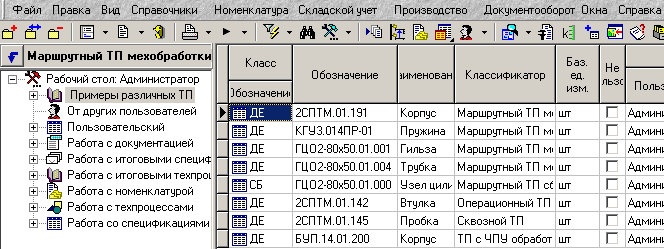
Окно рабочего стола состоит из двух частей:
· слева расположено дерево классификатора, в котором указаны папки, которые пользователь может настраивать для удобства упорядочивания информации,
· справа помещены ссылки на справочники, разложенные по папкам классификатора.
Несмотря на то, что пользователь может настраивать папки классификатора по своему усмотрению, некоторые папки являются системными, и как будет показано далее, в случае их удаления пользователем, возобновляются в процессе получения информации от других пользователей.
Для того чтобы поместить информацию на рабочий стол, необходимо в процессе ведения номенклатурного справочника (см. раздел 3) выделить необходимое количество номенклатурных позиций, как это показано в разделе 1.4.5, и выбрать режим «Поместить на рабочий стол» из контекстного меню или раздела главного меню «Правка».
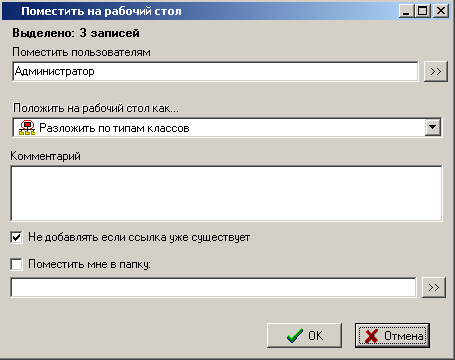
Далее необходимо составить список
пользователей, на рабочие столы которых информация будет помещена. По умолчанию
информация помещается на рабочий стол текущего пользователя. Для составления
списка пользователей необходимо нажать на кнопку ![]() «Выбор пользователей» и в открывшемся
окне
«Выбор пользователей» и в открывшемся
окне
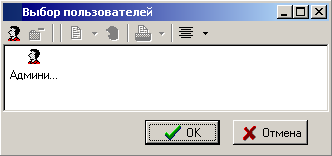
создать список, нажав клавишу ![]() «Добавить пользователя»
«Добавить пользователя»
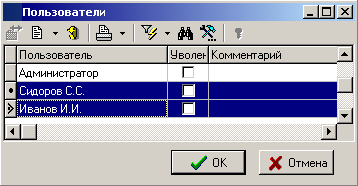
отметить в открывшемся окне «Пользователи» необходимое количество пользователей и нажать «ОК».
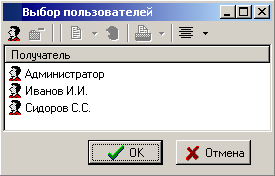
После того, как список пользователей подготовлен, необходимо выбрать папки, в которые будет помещена информация. Для этого в выпадающем меню «Положить на рабочий стол как…» необходимо выбрать один из режимов:
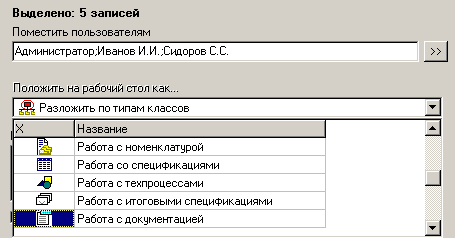
Разложить по типам классов. В этом случае на рабочих столах пользователей будут созданы папки в соответствии с типами классов (см. раздел 3.1), в которые информация будет разложена.
Выбрать папку из списка. В этом случае информация будет помещена пользователям в одну из системных папок рабочего стола, которая будет создана заново, если пользователь ее у себя на рабочем столе удалил. Если пользователь у себя ее переименовал, то информация будет помещена в переименованную папку. К таким папкам относятся:
· «От других пользователей»,
· «Работа с номенклатурой»,
· «Работа со спецификациями»,
· «Работа с техпроцессами»,
· «Работа с итоговыми спецификациями»
· «Работа с документацией».
В поле «Комментарий» можно указать произвольный текст, поясняющий информацию на рабочем столе, а флаг «Не добавлять, если ссылка уже существует» предохранит от многократного появления одной и той же ссылки, если таковая на рабочем столе пользователя уже есть.
Если пользователь создал на своем рабочем
столе папки отличные от системных, то положить туда информацию он может, указав
флаг «Поместить мне в папку» окна «Поместить на рабочий стол» и указав
необходимую папку с помощью кнопки ![]() «Выбор
классификатора».
«Выбор
классификатора».
! См. также: